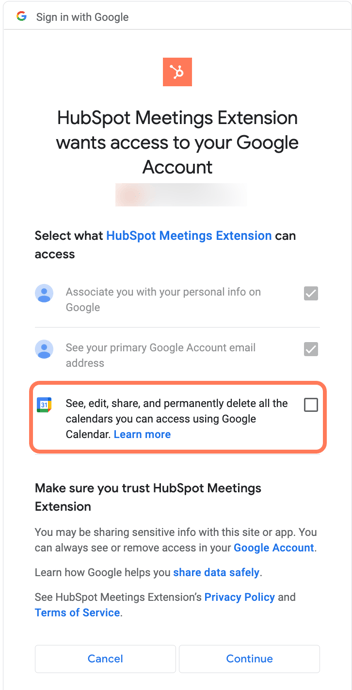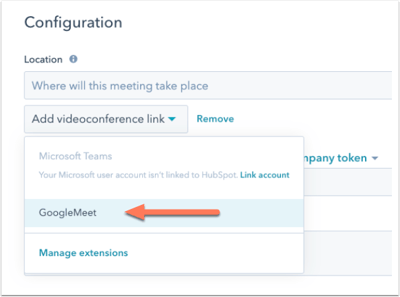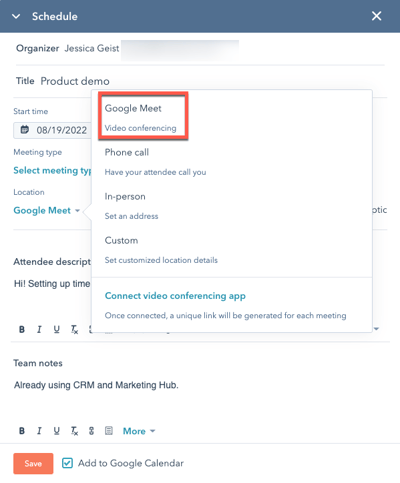使用Google Meet整合功能,您可以自動將Google Meet會議連結和電話會議詳情傳送給您的HubSpot潛在客戶。 將HubSpot CRM中預訂的每個會議都變成Google會議。
集成要求
安裝Google Meet集成
- 在你的 HubSpot 帳戶中,點擊頂端導覽列中的「Marketplace 圖示」marketplace,然後選取「App Marketplace」。
- 使用搜尋列來定位並選擇Google會議整合。
- 按一下右上角的安裝應用程式。
- 在「」對話方塊中,登入您的Google帳戶。
- 選擇查看、編輯、分享和永久刪除所有可以使用Google日曆存取的日曆核取方塊。
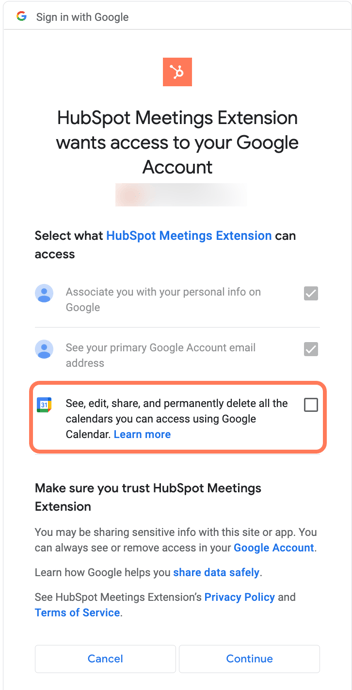
- 按一下繼續。
- 系統會將你重新導向至「已連結應用程式」頁面。
請注意: Google會議是用戶層級的整合。 這意味著每位用戶都應按照上述步驟,將集成安裝在他們想要使用的HubSpot帳戶中。
使用Google Meet與HubSpot會面
您可以使用Google Meet整合將會議連結傳送給您的聯絡人,並將其記錄在您的HubSpot帳戶中。
配置您的會議設定
- 在你的 HubSpot 帳戶中,瀏覽「資料庫」>「會議」。
- 按一下排程頁面的名稱。
- 在左側面板中,瀏覽至配置。
- 按一下[新增視頻會議連結]下拉式選單,然後選擇[Google會議]。
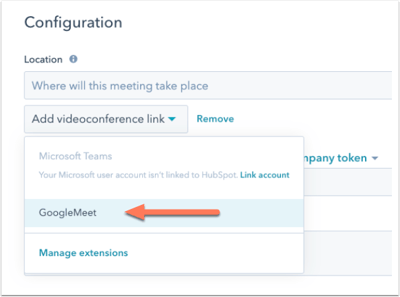
- 在左下方按一下儲存。 會議連結將以您的HubSpot帳戶中設定的預設語言建立。
請注意:系統會在Google會議的「位置」欄位中新增Google會議網址,但不會新增「加入Google會議」按鈕。
將Google會議連結新增 至會議
- 在您的HubSpot帳戶中, 瀏覽至您的聯絡人、公司、優惠或工單。
- 按一下記錄 的名稱。
- 在左側面板中,按一下會 議安排。 在畫面底部的開啟視窗中,設定會議。
- 若要輸入「Google會議」連結,請按一下[選擇位置]下拉式選單。 按一下Google會議。
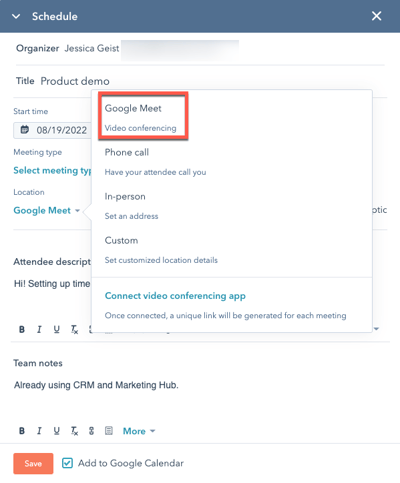
請注意:若要將Google Meet整合至您的日曆, HubSpot會建立陰影日曆。 陰影日曆不會影響日曆中的任何功能。
Integrations